Oglejte si nedavne dejavnosti v računalniku
Včasih je treba pregledati dejanja, ki so bila storjena na računalniku med zadnjim zagonom. To je lahko potrebno v primeru, da želite slediti drugi osebi, ali pa morate zaradi nekega razloga preklicati ali zapomniti, kaj ste storili sami.
Vsebina
Možnosti za ogled nedavnih dejavnosti
Operacije uporabnika, sistemske dogodke in podatke za prijavo OS v dnevnikih dogodkov shranjujejo. Informacije o najnovejših ukrepih se lahko pridobijo od njih ali uporabljajo posebne aplikacije, ki vedo tudi, kako zapomniti dogodke, in zagotoviti poročila za njihovo pregledovanje. Nato bomo preučili več načinov, na katere boste lahko ugotovili, kaj je uporabil med zadnjo sejo.
1. način: Power Spy
PowerSpy je preprosta aplikacija, ki deluje s skoraj vsemi različicami operacijskega sistema Windows in se samodejno naloži, ko se sistem zažene. Zapisuje vse, kar se zgodi na osebnem računalniku, in v prihodnosti omogoča ogled poročila o opravljenih dejanjih, ki jih lahko shranite v obliki, ki je primerna za vas.
Prenesite Power Spy z uradne strani
Če si želite ogledati »Dnevnik dogodkov« , boste najprej morali izbrati razdelek, ki vas zanima. Na primer, odpremo okna.
- Po zagonu aplikacije kliknite ikono »Odprte Windows«,
.
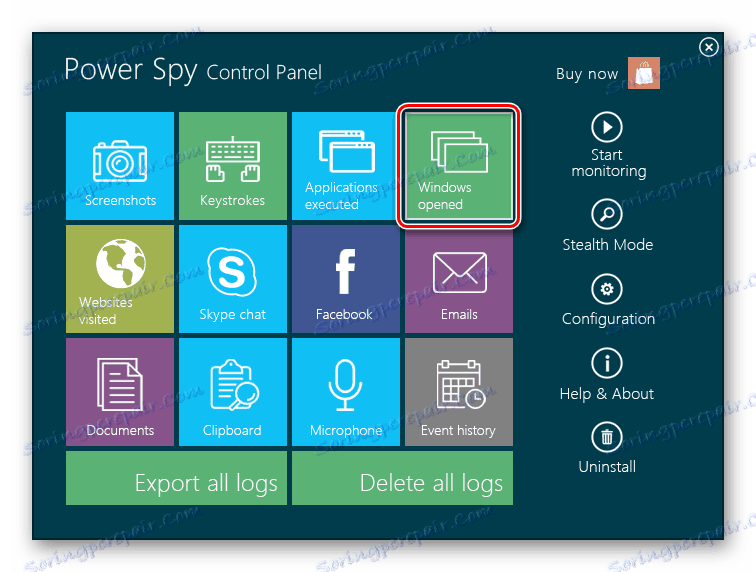
Na zaslonu se prikaže poročilo, v katerem so navedene vse spremljane dejavnosti.
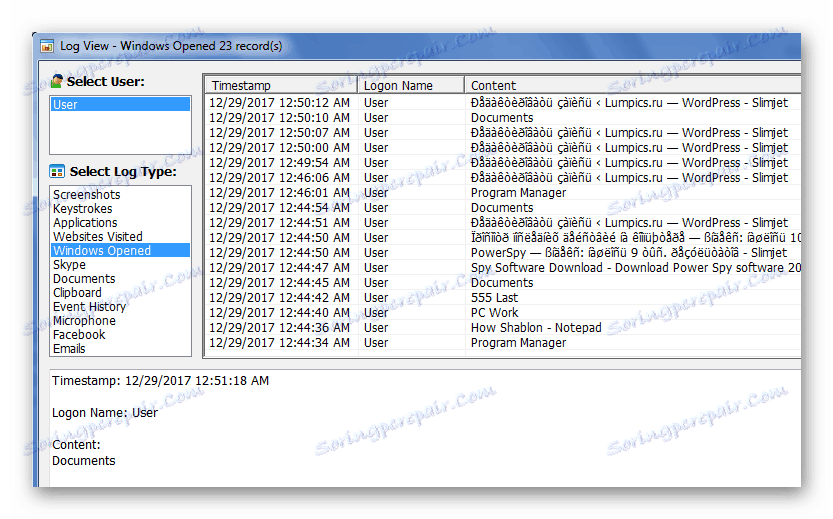
Podobno si lahko ogledate tudi druge vnose dnevnika programa, ki so na voljo precej.
2. način: NeoSpy
NeoSpy je univerzalna aplikacija, ki sledi dejanjem na računalniku. Lahko deluje v načinu prikrivanja in skriva svojo prisotnost v OS, začenši z namestitvijo. Uporabnik, ki namesti Neospy, lahko izbere eno od dveh možnosti za svoje delo: v prvem primeru aplikacija ne bo skrita, druga pa skriva obe programski datoteki in bližnjice.
NeoSpy ima precej funkcionalnosti in se lahko uporablja za sledenje doma in v pisarnah.
Prenesite NeoSpy z uradne strani
Če si želite ogledati poročilo o najnovejših dejavnostih v sistemu, morate storiti naslednje:
- Odprite aplikacijo in odprite razdelek »Poročila« .
- Nato kliknite »Poročilo po kategoriji« .
- Izberite datum snemanja.
- Kliknite gumb »Prenos« .
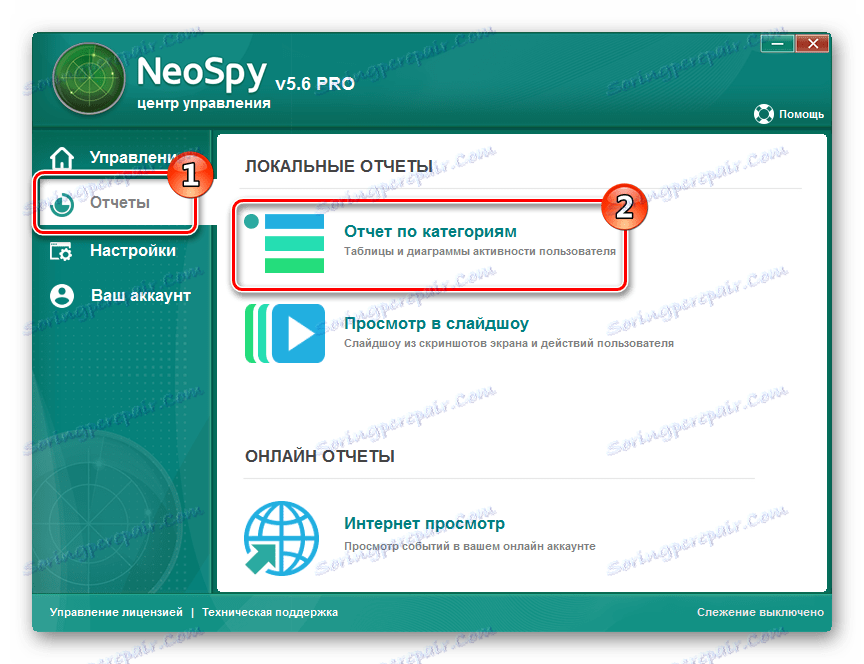
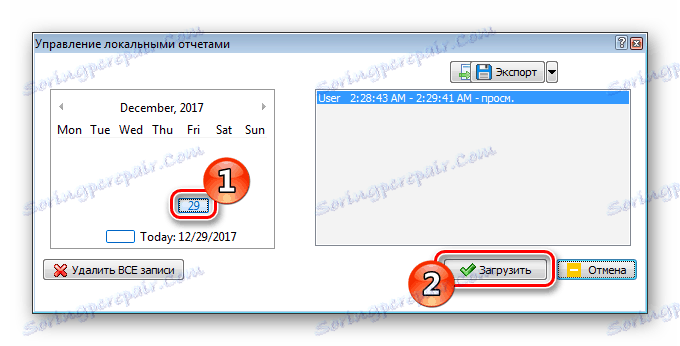
Preden odprete seznam dejanj za izbrani datum.
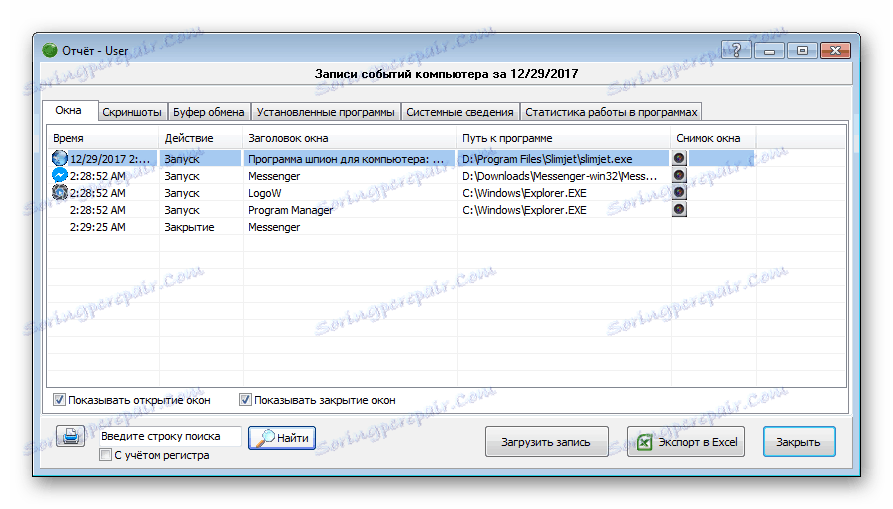
Metoda 3: Windows Journal
Dnevniki operacijskega sistema shranjujejo veliko informacij o uporabniških dejavnostih, zagonskem procesu in napakah v programski opremi in sistemu Windows. Razdeljeni so v programska poročila z informacijami o nameščenih aplikacijah, "Dnevnik varnosti" , ki vsebuje informacije o urejanju sistemskih virov in "Sistemski dnevnik" , ki prikazuje težave med zagonom sistema Windows. Če si želite ogledati zapise, morate storiti naslednje:
- Odprite »Nadzorna plošča« in pojdite na »Upravljanje« .
- Tukaj izberite ikono Event Viewer .
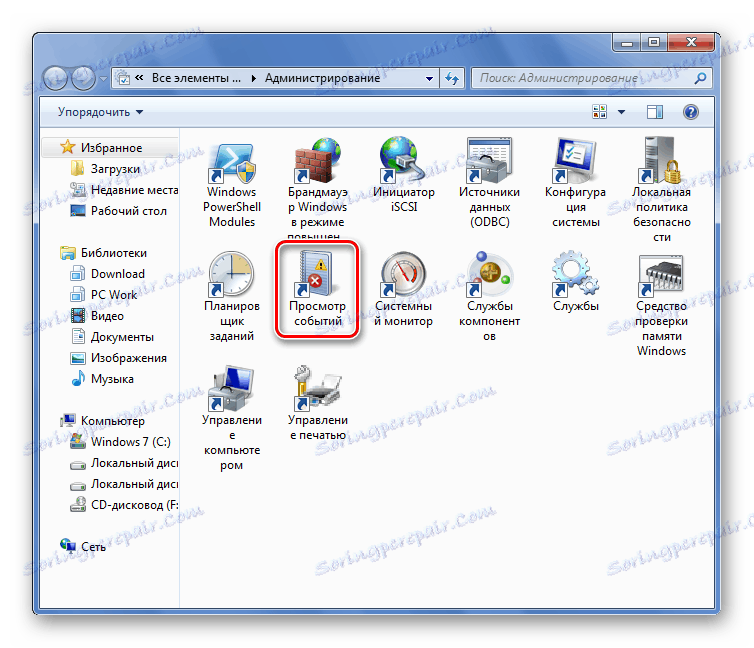
- V oknu, ki se odpre, odprite "Dnevniki v sistemu Windows" .
- Nato izberite vrsto dnevnika in si oglejte informacije, ki jih potrebujete.
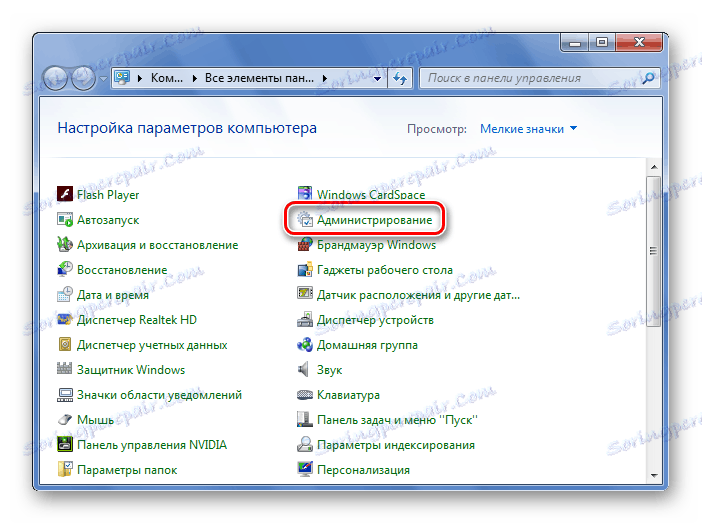
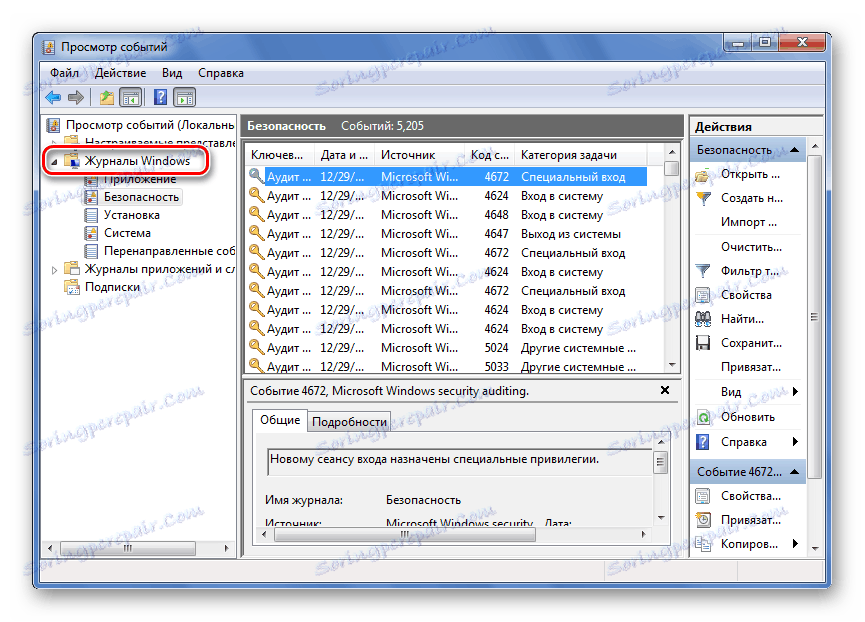
Preberite tudi: Odprite »Dnevnik dogodkov« v operacijskem sistemu Windows 7
Zdaj veste, kako si lahko ogledate najnovejše uporabniške dejavnosti v računalniku. Dnevniki sistema Windows niso zelo informativni v primerjavi z aplikacijami, opisanimi v prvem in drugem načinu, a ker so vgrajene v sistem, jih lahko vedno uporabljate, ne da bi za to namestili programsko opremo drugih proizvajalcev.